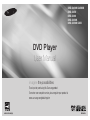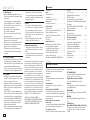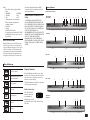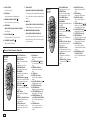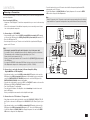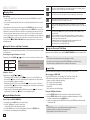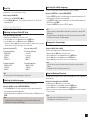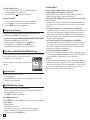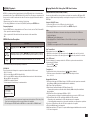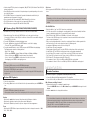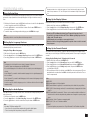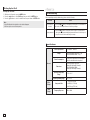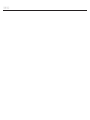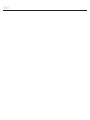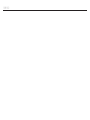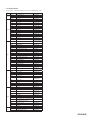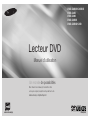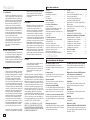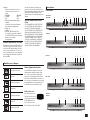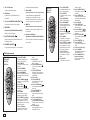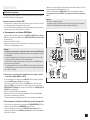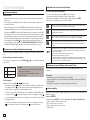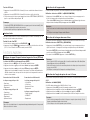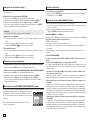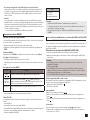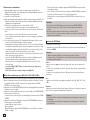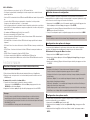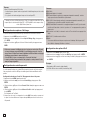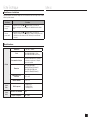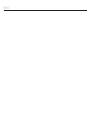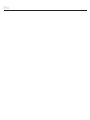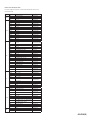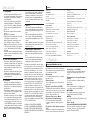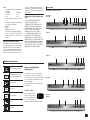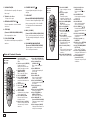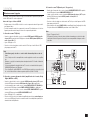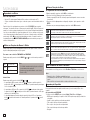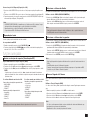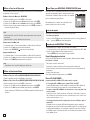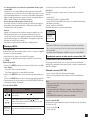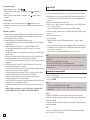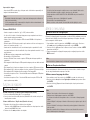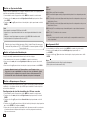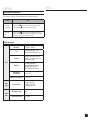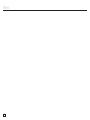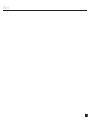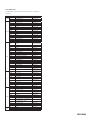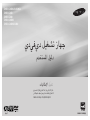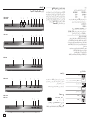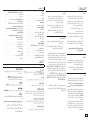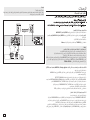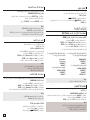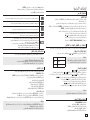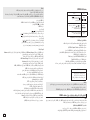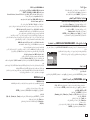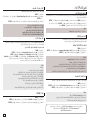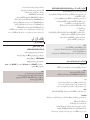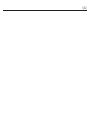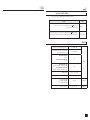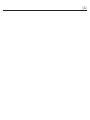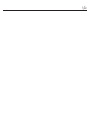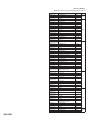Samsung DVD-C350 Manual do usuário
- Categoria
- Leitores de DVD
- Tipo
- Manual do usuário
A página está carregando...
A página está carregando...
A página está carregando...
A página está carregando...
A página está carregando...
A página está carregando...
A página está carregando...
A página está carregando...
A página está carregando...
A página está carregando...
A página está carregando...
A página está carregando...
A página está carregando...
A página está carregando...
A página está carregando...
A página está carregando...
A página está carregando...
A página está carregando...
A página está carregando...
A página está carregando...
A página está carregando...
A página está carregando...
A página está carregando...
A página está carregando...
A página está carregando...
A página está carregando...
A página está carregando...
A página está carregando...
A página está carregando...
A página está carregando...
A página está carregando...
A página está carregando...

PORTUGUÊS
Leitor de DVD
manual do usuário
AK68-01929A(02)
imagine as possibilidades
Obrigado por adquirir este produto Samsung.
Para receber um serviço mais completo, favor
registrar seu produto em:
www.samsung.com/global/register
DVD-C450K/C450KS
DVD-C450
DVD-C360
DVD-C350K
DVD-C350S/C350

2
índice
Precauções .................................2
Configuração
Funcionalidades Gerais .......................2
Descrição ..................................3
Vista do Controle Remoto ......................4
Conexões
Selecionar uma Ligação .......................5
Funções Básicas
Reproduzir um Disco .........................6
Utilizar as Funções de Busca & Saltar ............6
Utilizar a Função do Visor .....................6
Usar os Menus de disco e do título ..............6
Reprodução Repetida ........................6
Reprodução Lenta ...........................7
Funções Avançadas
Ajustar a relação do aspecto (Visualização EZ) .....7
Selecionar o Idioma de Áudio ...................7
Selecionar o Idioma das Legendas ...............7
Alterar o Ângulo da Câmera ....................7
Utilizar a Função de Marcação ..................8
Utilizar as Funções de Zoom ...................8
Menu Clipes para MP3/WMA/JPEG/MPEG4/
CD Audio ...................................8
Seleção de pasta ............................8
Reprodução de MP3/WMA/CD Audio ............8
Reprodução MPEG4 ..........................9
Reproduzindo arquivos de mídia usando o recurso
Host USB (Somente DVD-C450KS,C450K,
C450,C360) .................................9
Cópia de CD
(Somente DVD-C450KS,C450K,C450,C360) ......10
Reprodução de imagem de CD ................10
Funções do Karaokê
Funções do Karaokê . . . . . . . . . . . . . . . . . . . .. . . 11
Alterar o Menu Setup
Utilizar o Menu de Configuração ...............11
Definir as Funções do Idioma ..................11
Definir as Opções de Áudio ...................12
Definir as Opções de Visualização ..............12
Definir o Bloqueio para Crianças ...............12
Configurando DivX ..........................12
Referência
Guia de resolução de problemas ...............13
Especificações .............................13
Funcionalidades gerais
configuração
Som Excelente
Dolby Digital, uma tecnologia desenvolvida por
Dolby Laboratories proporciona uma reprodução
de som perfeitamente nítida.
Mensagem
Pode visualizar imagens normais e em formato
panorâmica (16:9).
Câmera Lenta
Uma cena importante pode ser visualizada em
câmera lenta.
Bloqueio para Crianças (DVD)
O Bloqueio para Crianças permite aos utilizadores
definir o nível necessário para evitar que as crian-
ças vejam filmes não aconselhados, como filmes
violentos, filmes para adultos, etc.
Diversas Funções no Menu
Apresentado na mensagem
Pode selecionar diversos idiomas (Áudio/
Legendas) e ângulos de câmera enquanto vê
os filmes.
Progressive Scan (leitura progres-
siva)
O progressive scanning cria uma imagem melho-
rada com o dobro das linhas de leitura de uma
imagem entrelaçada convencional.
Visualização fácil (DVD)
O Easy View (Exibição fácil) permite o ajuste de
imagens para o tamanho da tela da TV (16:9
ou 4:3).
Visualizador de fotografia digital
(JPEG)
Você pode visualizar as fotografias digitais no
seu televisor.
Repetição
Pode repetir uma música, ou um filme apenas
com o simples premir do botão REPEAT.
MP3/WMA
Este aparelho pode realizar a leitura de discos
criados a partir de arquivos MP3/WMA.
MPEG4
e pode reproduzir formatos MPEG4 dentro de um
arquivo AVI.
Cópia de CD
(Somente DVD-C360,C450,C450K,C450KS)
Este recurso permite copiar arquivos de áudio do
disco para o dispositivo USB em formato MP3.
[Apenas CD de áudio (CD DA)].
precauções
1. Programar
- Consulte a etiqueta de identificação que se
encontra na zona traseira do leitor para obter
informações sobre a tensão de funciona-
mento adequada
- Instale o leitor numa caixa com orifícios de
ventilação adequados. (7~10cm) Não blo-
queie os orifícios de ventilação de qualquer
um dos componentes para facilitar a circu-
lação do ar.
- Não empurre o tabuleiro do disco manual-
mente.
- Não empilhe componentes.
- Certifique-se de que desliga todos os compo-
nentes antes de deslocar o leitor.
- Antes de ligar outros componentes a este
leitor, certifique-se de que os desliga.
- Certifique-se de que retira o disco e desliga
o leitor após a sua utilização, especialmente
se não o utilizar durante um longo período
de tempo.
- A ficha de corrente é utilizada para desligar o
aparelho e tem de estar facilmente acessível a
qualquer momento.
2. Para sua segurança
- Este produto utiliza um laser. A utilização de
comandos ou ajustes, bem como de procedi-
mentos diferentes daqueles especificados
neste manual pode resultar na exposição a
radiações perigosas.
- Não retire as coberturas nem tente efectuar
qualquer tipo de reparações sozinho. A
assistência deve ser efectuada apenas por
pessoal qualificado.
3. Cuidado
- O leitor não foi concebido para utilizações
industriais mas para ambientes domésticos.
Este produto foi concebido apenas para uti-
lização pessoal.
- Não exponha o aparelho a gotas ou salpicos
e nãp coloque objectos com líquidos, como
jarras, em cima do aparelho.
- As influências exteriores, tais como relâmpa-
gos e electricidade estática podem afectar
o funcionamento normal deste leitor. Se tal
ocorrer, desligue e volte a ligar o leitor com
o botão POWER ou desligue e volte a ligar o
cabo de alimentação CA à respectiva toma-
da. O leitor deve funcionar normalmente
- Quando se verifica a formação de condensa-
ção no interior do leitor devido a alterações
bruscas de temperatura, o leitor pode não
funcionar correctamente. Se isto acontecer,
mantenha o leitor à temperatura ambiente
até que o interior do aparelho seque e fique
operacional.
4. Disco
- Não utilize pulverizadores para limpeza de
discos, benzina, diluente ou outros solventes
voláteis qu possam danificar a superfície do
disco.
- Não toque na superfície de reprodução do
disco. Segure o disco pelas extremidades
ou por uma das extremidades e pelo orifício
central.
- Limpe a sujidade suavemente; nunca arraste
um pano para a frente e para trás sobre a
superfície do disco.
5. Informações ambientais
- A bateria utilizada neste produto contém
químicos que são prejudiciais para o ambi-
ente.
- É por essa razão que deve eliminar as bat-
erias de forma adequada, respeitando os
regulamentos federais, estatais e locais.
O produto que acompanha este manual do utiliza-
dor foi licenciado de acordo com certos direitos de
propriedade intelectual de determinados terceiros.
Esta licença está limitada ao uso não comercial
privado por consumidores finais para conteúdo
licenciado. Não são concedidos quaisquer direitos
para uso comercial. A licença não cobre qualquer
produto que não seja este produto e a licença
não é extensível a nenhum produto ou processo
não licenciado que esteja em conformidade com
a norma ISO/OUR 11172-3 ou ISO/OUR 13818-
3 usada ou vendida em combinação com este
produto. A licença apenas cobre a utilização deste
produto para codificar e/ou descodificar ficheiros de
áudio que estejam em conformidade com a norma
ISO/OUR 11172-3 ou ISO/OUR 13818-3. Não são
concedidos quaisquer direitos nesta licença para
características ou funções do produto que não
estejam em conformidade com a norma ISO/OUR
11172-3 ou ISO/OUR 13818-3.
CUIDADO : A UTILIZAÇÃO DE COMANDOS,
AJUSTES OU PROCEDIMENTOS DIFERENTES
DAQUELES ESPECIFICADOS NESTE MANUAL
PODE RESULTAR NA EXPOSIÇÃO A RADIAÇÕES
PERIGOSAS.

3
Número de Região de
Reprodução
O leitor de DVD e os discos estão codificados
por região. Estes códigos regionais devem cor-
responder para que o disco possa ser reproduzido.
Caso os códigos não correspondam, o disco não
pode ser reproduzido.
O Número de Região deste leitor está indicado no
painel posterior.
Certificação DivX
DivX, DivX Certificado e logo-
tipos associados são marcas
comerciais da DivXNetworks,
Inc. e são usados sob licença.
Certificado pela DivX para reproduzir DivX video
Símbolos dos Discos
STEREO
~
Número de Região de Reprodução
Sistema de transmissão PAL no Re-
ino Unido, França, Alemanha, etc.
Disco Dolby Digital
STEREO
Disco estéreo
DIGITAL
SOUND
Disco Áudio Digital
Disco DTS
Disco MP3
Descrição
Comandos do Painel Frontal
NOTA
- Discos que não podem ser reproduzidos com
este player.
• DVD-ROM •DVD-RAM
• CD-ROM •CDV
• CDI •CVD
• CDGsreproduzsomenteáudioenãográfi-
cos.
- A capacidade de reproduzir está dependente
das condições de reprodução.
•DVD-R,+R
•CD-RW
•DVD+RW,-RW(ModoV)
- A unidade pode não reproduzir determina-
dos discos do tipo CD-R, CD-RW e DVD-R
devido ao tipo do disco ou às condições de
gravação.
PROTEÇÃO CONTRA CÓPIAS
Muitos DVDs estão codificados com proteção con-
tra cópias. Assim, deve ligar o seu leitor de DVD
diretamente à sua TV, não ao videogravador. A
ligação a um videogravador pode causar distorção
de imagem em DVDs protegidos contra cópias.
Este item incorpora tecnologia de proteção de
cópia que é protegida por patentes dos EUA e
outros direitos de propriedade intelectual da ROVI
Corporation. São proibidas a engenharia reversa e
a desmontagem.
SAÍDAS DE LEITURA PROGRESSIVA
(576p)
“OS CONSUMIDORES DEVEM PRESTAR
ATENÇÃO A QUE NEM TODAS AS
CONFIGURAÇÕES DA TELEVISÃO DE ALTA
NITIDEZ SÃO TOTALMENTE COMPATÍVEIS
COM ESTE APARELHO E PODERÁ CAUSAR
ARTEFACTOS PARA SER VISUALIZADO
NA IMAGEM. EM CASO DE OCORRIDOS
OS PROBLEMAS DE IMAGENS DE SCAN
PROGRESSIVO 576 É RECOMENDÁVEL O
UTILIZADOR LIGAR A CONEXÃO À SAÍDA DE
‘NITIDEZ PADRÃO’. SE HOUVER DÚVIDAS COM
RELAÇÃO À COMPATIBILIDADE DO APARELHO
DE TV COM ESTE MODELO DE DVD PLAYER
576p E, ENTRE EM CONTATO COM CENTRO DE
ATENDIMENTO AO CLIENTE SAMSUNG”.
DVD-C450KS
DVD-C450K
▼
▼
▼
▼
▼
▼
▼
▼
▼
▼
▼
1
2
3
4
5
6
7
8
9
DVD-C350S
DVD-C350
▼
▼
▼
▼▼
1
2
3
5 6
DVD-C350K
▼
▼
▼
▼
▼
▼
1
2
3
8
5 6
▼
▼
▼
▼▼
▼
▼
DVD-C450
1
2
3
4
6
5
7
DVD-C360
▼
▼
▼
▼▼
▼
1
2
3
5
6
7
PAL

4
1. VISUALIZAÇÃO
Os indicadores de operação são apresen
tados aqui.
2. Tabuleiro de disco
Coloque o disco aqui.
3. OPEN/CLOSE/STOP ( )
Pressione para abrir e fechar o tabuleiro
dos discos.
4. STOP (■)
(Somente DVD-C450,C450K,C450KS)
Pára a reprodução do disco.
5. PLAY/PAUSE ( )
Para iniciar ou interromper a reprodução de
um disco.
6. POWER ON/OFF ( )
Ao premir ligado/desligado o leitor liga e
desliga.
7. USB HOST
(Somente DVD-C360,C450,C450K,C450KS)
Conecte a câmera fotográfica digital, o MP3
player, o memory stick, o leitor de cartão
ou outro dispositivo de armazenamento
removível.
8. MIC (1/2 MIC)
(Somente DVD-C450KS,C450K,C350K)
Ligue o microfone para as funções de kara
oke. Ao premir ligado/desligado o leitor liga
e desliga.
9. VOLUME DO MICROFONE
(Somente DVD-C450KS,C450K)
Use para ajustar o volume do microfone.
Use o botão pressionando-o.
Vista do Controle Remoto
1
2
3
4
5
6
7
8
9
10
11
12
13
16
17
18
19
20
14
15
21
DVD-C450KS
DVD-C450K
DVD-C450
DVD-C360
1. Botão DVD POWER
Ligue ou desligue o leitor de
DVDs.
2. Botão de repetição (REPEAT)
Permite-lhe repetir a
reprodução de um título, um
capítulo, uma faixa, um disco.
3. Botão DISC MENU
(MENU DE DISCO)
Exibe o menu Disc (Disco).
4. Botões BOOKMARK
5. Botões SEARCH ( / )
Permitirá fazer uma busca
para a frente/atrás através de
um disco.
6. Botão de STOP ( )
7. Botões SKIP ( / )
Utilize para saltar o título,
capítulo ou pista.
8. Botão de MENU
Criará um menu de configura-
ção do leitor de DVDs.
9. Botões ENTER/π†√®
Este botão funciona como
interruptor de troca.
10. Botão de áudio / √ (ÁUDIO)
Utilize este botão para acionar
a diversas funções de áudio
num disco.
11. Botão INFO (INFORMAÇÃO)
Exibe o modo do disco actual.
12. Botão de Abrir/Fechar
(OPEN/CLOSE) ( )
Abre e fecha a bandeja de
disco.
13. Botão REPEAT A-B
Pemitte repetir a reprodução
do disco AB.
14. Botão USB
15. Botão VIDEO SEL.
Altere o modo de saída de
vídeo (P-SCAN, ISCAN).
16. Botão de PLAY/PAUSE ( )
Inicia/Interrompe a reprodução
de um disco.
17. Botão de legendas / π
(SUBTITLE)
18. Botão de retorno (RETURN)
Volta ao menu anterior.
19. Botão TITLE MENU / ®
(MENU DE TÍTULOS)
Exibe o menu Title (Titulos).
20. Botão KARAOKE / †
(Somente DVD-C450K,C450KS)
Utilize para começar a função
de Karaoke.
21. Botão de apagar (CANCEL)
Utilize para eliminar menus ou
indicações na mensagem.
1
2
3
4
5
6
7
8
9
10
11
12
13
14
15
18
17
16
19
20
21
DVD-C350S
DVD-C350K
DVD-C350
1. Botão DVD POWER
Ligue ou desligue o leitor de
DVDs.
2. Botão de repetição
(REPEAT)
Permite-lhe repetir a
reprodução de um título, um
capítulo, uma faixa, um disco.
3. Botão DISC MENU (MENU
DE DISCO)
Exibe o menu Disc (Disco).
4. Botões BOOKMARK
5. Botão de STOP ( )
6. Botões SKIP ( / )
Utilize para saltar o título,
capítulo ou pista.
7. Botão de MENU
Criará um menu de configura-
ção do leitor de DVDs.
8. Botões ENTER/π†√®
Este botão funciona como
interruptor de troca.
9. Botão de áudio (ÁUDIO) /
(√)
Utilize este botão para acionar
a diversas funções de áudio
num disco.
10. Botão INFO (INFORMAÇÃO)
Exibe o modo do disco actual.
11.Botão de Abrir/Fechar
(OPEN/CLOSE) ( )
Abre e fecha a bandeja de
disco.
12. Botão REPEAT A-B
Pemitte repetir a reprodução
do disco AB.
13. Botão Zoom
14. Botão VIDEO SEL.
Altere o modo de saída de
vídeo (P-SCAN, ISCAN)
15. Botões SEARCH ( / )
Permitirá fazer uma busca
para a frente/atrás através de
um disco.
16. Botão de PLAY/PAUSE ( )
Inicia/Interrompe a reprodução
de um disco.
17. Botão de legendas / π
(SUBTITLE)
18. Botão de retorno (RETURN)
Volta ao menu anterior.
19. Botão TITLE MENU (MENU
DE TÍTULOS)
Exibe o menu Title (Titulos).
20. Botão de apagar (CANCEL)
Utilize para eliminar menus ou
indicações na mensagem.
21. Botão KARAOKE / †
(Somente DVD-C350K)
Utilize para começar a função
de Karaoke.

5
conexões
Selecionar uma Ligação
A. Conexão a uma TV (Vídeo)
- Usando os cabos de vídeo/áudio, conecte os terminais VIDEO (amarelo)/AUDIO (vermelho
e branco) OUT da parte de trás do DVD player aos terminais VIDEO (amarelo)/AUDIO (ver-
melho e branco) IN da TV.
- Ligue o DVD player e a TV.
- Pressione o seletor de entrada no controle remoto da TV até que o sinal de Vídeo do DVD
player apareça na tela da TV.
C. Conexão a uma TV (Entrelaçado / Progressive)
- Usando cabos Component video, conecte o terminal COMPONENT VIDEO OUT da parte de
trás do DVD player ao terminal COMPONENT VIDEO IN da TV.
- Usando os cabos de áudio, conecte os terminais AUDIO (vermelho e branco) OUT da parte
de trás do DVD player aos terminais AUDIO (vermelho e branco) IN da TV.
Ligue o DVD player e a TV.
- Pressione o seletor de entrada no controle remoto da TV até que o sinal Component do DVD
player apareça na tela da TV.
- Ajuste a saída de vídeo para I-SCAN/P-SCAN no menu Display Setup (Configuração de vídeo).
Você pode utilizar o botão VIDEO SEL. para alterar o modo Saída de Vídeo.
B. Conexão com um sistema de áudio (amplificador de 2 canais,
Dolby
Digital, MPEG2 ou DTS
)
- Usando os cabos de áudio, conecte os terminais AUDIO (vermelho e branco) OUT da parte
de trás do DVD player aos terminais AUDIO (vermelho e branco) IN do amplificador.
- Se estiver usando um cabo coaxial, conecte o terminal DIGITAL AUDIO OUT (COAXIAL) da
parte de trás do DVD player ao terminal DIGITAL AUDIO IN (COAXIAL) do amplificador.
- Usando os cabos do sinal de vídeo, conecte o terminal VIDEO, COMPONENT OUT da parte
de trás do DVD player ao terminal VIDEO, COMPONENT IN da TV
- Ligue o DVD player, a TV e o amplificador.
- Pressione o botão de seleção de entrada do amplificador para selecionar external input para
ouvir o som do DVD player. Consulte o manual do usuário do seu Amplificador para definir a
entrada de áudio do Amplificador.
Em seguida, são apresentados exemplos de ligações utilizadas mais freqüentemente para ligar o
leitor de DVD a uma TV e outros componentes.
Antes de Ligar o Leitor de DVD
- Desligue sempre o leitor de DVD, a televisão e os outros componentes antes de ligar ou desli-
gar, quaisquer cabos.
- Consulte o manual do usuário dos componentes (como uma TV) adicionais que você está con-
figurando para obter mais informações sobre estes componentes particulares.
Nota
- Poderá haver geração de ruído se o cabo de áudio estiver muito próximo ao cabo de
força.
- Se você deseja conectá-lo a um amplificador, consulte a página de conexão com o amplifica-
dor.
- O número e a posição dos terminais podem variar dependendo da TV. Consulte o Manual do
Usuário da TV.
- Se houver um terminal de entrada de áudio na TV, conecte-o ao terminal do lado esquerdo
[AUDIO OUT][left] (branco) do DVD player.
- Se você pressionar o botão VIDEO SEL. com o DVD Player no modo stop ou sem disco inseri-
do, o modo Saída de Vídeo se altera na seguinte seqüência: (I-SCAN / P-SCAN)
Nota
- O que é "Progressive Scan"?
O Progressive Scan tem o dobro do número de linhas de varredura que o método de saída
entrelaçado. O método Progressive Scan pode fornecer uma qualidade de imagem melhor e
mais clara.
VERMELHO
C
A
B
amplificador de 2
canais, Amplificador
Dolby digitalou DTS
CABO DE COAXIAL
CABO DE COMPONENTES
CABO DE VIDEO
VERMELHO
CABO DE AUDIO
BRANCO
AMARELO
VERDE
VERMELHO
BRANCO
VERMELHO BRANCO
VERMELHO BRANCO
AMARELO
VERMELHO
AZUL VERDE
VERMELHO AZUL

6
DVD
VCD
CD
2X, 4X, 64X, 128X
4x, 8X
2X, 4X, 8X
Reproduzir um Disco
Utilizar as Funções de Busca & Saltar
Durante a reprodução, pode procurar rapidamente através de um capítulo ou faixa, ou utilizar a
função de saltar para passar para a seleção seguinte.
Procurar com os botões FORWARD ou REVERSE
Durante a reprodução, pressione o botão SEARCH ( ou ) no controle remoto por mais de 1
segundo.
Utilizar a Função do Visor
1.Durante a reprodução, pressione o botão INFO no controleremoto.
2. Pressione os botões π/† para selecionar o item desejado.
- Durante a reprodução de um VCD, esta função apenas resulta quando o menu se encontra
desacti-vado
3. Pressione os botões √/® para fazer a configuração desejada e, depois, pressione o botão
ENTER.
4. Para fazer com que a mensagem desapareça, pressione o botão INFO novamente.
Ao reproduzir um DVD/VCD/MPEG4
funções básicas
Antes da Reprodução
- Ligue sua TV e ajuste-a para a Entrada de Vídeo correta no controle remoto da TV.
- Se ligou o sistema de áudio externo, ligue-o e sintonize-o para o canal de entrada de áudio cor-
reto.
Depois de ligar o leitor pela primeira vez, pressione o botão DVD POWER. Surge a seguinte
mensagem. : Se pretende selecionar o idioma, pressione um botão π/†. (Essa tela só aparecerá
quando você conectar o player pela primeira vez.) Se não selecionar nenhum idioma da primeira
vez, todos os valores definidos no menu Setup perder-se-ão. Por isso, certifique-se de que selec-
ciona o idioma que pretende utilizar. Quando você selecionar o idioma do menu, poderá alterá-lo
pressionando o botão (■/ ) no painel frontal da unidade por mais de 5 segundos, sem disco
na unidade.Depois, a janela SELECT MENU LANGUAGE aparecerá novamente, para que você
redefina o idioma preferido.
Nota
- A velocidade marcada nesta função pode ser diferente
da velocidade real de reprodução.
- Nenhum som é reproduzido durante o modo Search
(Exceto no CD).
Saltar Faixas
Durante a reprodução, pressione o botão SKIP ( ou ).
- Ao reproduzir um DVD, se premir o botão SKIP ( ), passará para o capítulo seguinte. Se
premir o botão SKIP ( ), passará para o início do capítulo. Se premir novamente, passará para
o início do capítulo anterior.
- Ao reproduzir um VCD ou um CD, se premir o botão SKIP ( ), passará para a faixa seguinte.
Se premir o botão SKIP ( ), passará para o início da faixa. Se premir novamente o botão, pas-
sará para o início da faixa anterior.
- Se uma trilha ultrapassar 15 minutos durante a reprodução de um VCD e você pressionar o
botão , haverá um deslocamento de 5 minutos para frente. Se premir o botão , recua 5
minutos.
Para acionar ao título desejado quando houver mais de um no disco.
Por exemplo, se existe mais de um filme em um DVD, cada um deles será identificado.
A maioria dos discos de DVD é gravado nos capítulos para que você possa encontrar rapidamente
uma passagem específica (como as faixas num CD de áudio).
Permite a reprodução do filme do tempo desejado. É necessário inserir o tempo desejado como uma
referência. A função de time search não funciona em alguns discos.
Consulte os idiomas das legendas disponíveis no disco. Você poderá selecionar o idioma das legen-
das ou, se preferir, retire-as da mensagem.Um disco de DVD pode conter até 32 legendas diferentes.
Digite e pressione os botões √/® para acessar a função desejada de Áudio, Ângulo, Marcador,
Visualização EZ e Zoom. Alguns discos DVD têm mais funções de ângulo a partir de qualquer ima-
gem. Consulte o idioma da trilha sonora do filme. No exemplo, a trilha sonora é reproduzida em inglês
no canal 5.1. Um disco de DVD pode ter até oito trilhas sonoras diferentes.
A função Bookmark faz com que você localize de maneira fácil e rápida uma faixa ou um capítulo do
DVD ou VCD (Menu desativado).A função de Visualização EZ está em uso para a alteração da propor-
ção de aspectono DVD.
Usar os Menus de disco e do título
Com a unidade no modo Stop, pressione o botão Disc Menu / Title Menu no controle remoto.
Pode repetir a faixa actual, um capítulo, um título, uma seção seleccionada (A-B) ou o disco
completo.
Ao reproduzir um DVD/VCD
1. Pressione os botões REPEAT para selecionar Cápitulo, Título, Disco ou Desligado.
- O DVD repete a reprodução por capítulo, ou título, VCD repetem a reprodução por faixa, disco
ou desligado.
- Capítulo : repita o capítulo que está sendo reproduzido.
- Titulo : repita o título que está sendo reproduzido.
- Disco : repete o disco que está sendo reproduzido.
- Faixa : repete a faixa que está sendo reproduzida.
- Desligado
Reprodução Repetida
Nota
- Dependo do disco, o Disc Menu poderá não funcionar.
- Você também pode usar Disc Menu / Title Menu usando o botão DISC MENU do controle
remoto.
- O Menu de título será somente exibido se existirem dois títulos no disco.

7
Reprodução Lenta
Ajustar a relação do aspecto (Visualização EZ)
Reproduzir usando a relação aspecto (DVD)
1. Durante a reprodução, pressione o botão INFO no controle remoto.
2. Pressione os botões π/† para selecionar Shortcut, depois pressione o botão ENTER
3. Pressione os botões √/® para selecionar EZ View (Exceto no VCD), depois pressione o botão
ENTER.
- A cada vez que você pressione os botões √/®, o tamanho da tela muda. Para ajustar os
gráficos dos tamanhos de telas e as listas de sequências nas quais os tamanhos mudam, veja
a próxima coluna.
Selecionar o Idioma de Áudio
Você pode selecionar um idioma de áudio desejado de maneira rápida e fácil com o botão AUDIO.
Utilizar o botão ÁUDIO (DVD/VCD/MPEG4)
1. Pressione o botão ÁUDIO (√). O áudio sofre alterações quando o botão é pressionado repeti
damente. Os idiomas do áudio são representados por abreviaturas.
Pressione o botão AUDIO (√) várias vezes no controle remoto para selecionar o modo de
Áudio desejado em um formato MPEG4 e, depois, pressione o botão ENTER.
Se estiver utilizando um televisor 16:9
Usar a função A-B Repeat (Repetição A-B).
1. Pressione o botão REPEAT A-B no ponto onde você deseja que a reprodução repetida comece
(A).
2. Pressione o botão REPEAT A-B no ponto onde você deseja que a reprodução repetida pare (B).
3. Para retornar ao modo de execução normal, pressione o botão REPETIR (REPEAT A-B) até que
a tela mostre Repetir (Repeat) : Desligado (Off).
Nota
- A-B REPEAT (REPETIÇÃO A-B) só permitira que você defina o ponto (B), no mínimo 5 segun
dos depois da hora de reprodução,após o ponto (A) definido ter sido definido.
- Dependendo do disco, a função de Repetição poderá não funcionar.
- Ao reproduzir um DVD, o Disc Menu poderá não funcionar.
Ao reproduzir um DVD
1. Durante a reprodução, pressione o botão PLAY/PAUSE ( ).
2. Pressione e mantenha o botão SEARCH ( ) para selecionar a velocidade de reprodução nor
mal entre 1/2,1/4, 1/8 e 1/16 ou o modo PAUSE.
Esta função permite repetir cenas de desporto, de dança e de instrumentos musicais ao serem
tocados, para que possa analisá-las com maior cuidado.
funções avançadas
Para os discos de relação de aspecto de 16:9
- WIDE SCREEN
- SCREEN FIT
- ZOOM FIT
Para discos de relação de aspecto de 4:3
- Normal Wide
- SCREEN FIT
- ZOOM FIT
- Vertical Fit
Se estiver usando um televisor de 4:3
Para discos de relação de aspecto de 16:9
- 4:3 Letter Box
- 4:3 Pan Scan
- SCREEN FIT
- ZOOM FIT
Para os discos de relação de aspecto de 4:3
- TELA NORMAL
- SCREEN FIT
- ZOOM FIT
Nota
Esta função pode ter um comportamento diferente dependendo do tipo do disco.
Nota
- Esta função depende dos idiomas de áudio codificados no disco e pode não funcionar.
- Um DVD poderá conter até 8 idiomas de áudio.
Selecionar o Idioma das Legendas
Utilizar o botão SUBTITLE (DVD/MPEG4)
1. Pressione o botão SUBTITLE (π). A legenda sofre alterações quando o botão é pressionado
repetidamente.Os idiomas legendados são representados por abreviaturas.
Pressione o botão SUBTITLE (π) várias vezes no controle remoto para selecionar o idioma de
legenda desejado em um formato MPEG4 e, depois, pressione o botão ENTER.
2. Para remover o ícone SUBTITLE, pressione o botão SUBTITLE (π).
Poderá selecionar o idioma de legendas desejado de forma rápida e fácil com o botão SUBTITLE.
Nota
- Esta função depende das legendas codificadas no disco e pode não funcionar em todos os
DVDs.
- Um DVD poderá conter até 32 idiomas de legendas.
- Para que o mesmo idioma de legenda seja utilizado sempre que você reproduzir um DVD;
Consulte a secção “Utilizar o Idioma de Legendas”.
Caso o DVD contenha diversos ângulos de uma determinada cena, poderá selecionar a função de
Ângulo.
Utilizar o Função Ângulo (DVD)
Se o disco contiver vídeo gravado a partir de vários ângulos, a marca Ângulo aparece na mensa-
gem.
Alterar o Ângulo da Câmera
1. Durante a reprodução, pressione o botão INFO no controle remoto.
2. Pressione os botões π/† para selecionar Shortcut, depois pressione o botão ENTER.
3. Pressione os botões √/® para selecionar Angle, depois pressione o botão ENTER.
4. Pressione os botões √/® no controle remoto para selecionar o ângulo desejado.
Nota
- Se o disco contiver apenas um ângulo, esta car acterística não funcionará. Atualmente, ape
nas alguns discos possuem esta característica.
- Dependendo do disco, estas funções podem não funcionar.

8
Utilizar a Função de Marcação (DVD/VCD)
1. Durante a reprodução, pressione o botão INFO no controle remoto.
2. Pressione os botões π/† para selecionar Shortcut, depois pressione o botão ENTER
3. Pressione os botões √/® para selecionar Marcador, depois pressione o botão ENTER.
4. Depois de chegar à cena que pretende assinalar, pressione o botão ENTER. No máximo 12
cenas serão marcadas de cada vez.
Utilizar a Função de Marcação
A função de Marcação permite-lhe selecionar partes de um DVD ou VCD (modo Menu Off) para
que mais tarde, encontre essa seção.
Nota
- Dependendo do disco, a função de Marcação pode não funcionar.
Chamar uma Cena Marcada
1~3. As primeiras etapas 1~3 são as mesmas utilizadas em “Utilizar a Função de Marcação”.
4. Pressione os botões √/® para selecionar uma cena marcada.
5. Pressione o botão PLAY/PAUSE ( ) para avançar as cenas marcadas.
Apagar uma Marcação
1~3. As primeiras etapas 1~3 são as mesmas utilizadas em “Utilizar a Função de Marcação”.
4. Pressione os botões √/® para selecionar o número do marcador que você deseja excluir.
5. Pressione o botão CANCEL para apagar um número de marcação.
Utilizar as Funções de Zoom
Utilizar as Funções de Zoom (DVD/VCD)(DVD-C450KS,C450K,C450,C360)
1. Durante a reprodução, pressione o botão INFO no controle remoto.
2. Pressione os botões π/† para selecionar Shortcut, depois pressione o botão ENTER.
3. Pressione os botões √/® para selecionar Zoom, depois pressione o botão ENTER.
- Durante a reprodução de DVD/VCD, pressione ENTER para ampliar em 2X/3X/4X/normal, em
seqüência.
Menu Clipes para MP3/WMA/ JPEG/MPEG4/CD Audio
Os CD Audio o discos com MP3/WMA/JPEG/ MPEG4 contêm músicas individuais e/ou imagens
que podem ser organizadas em pastas, conforme mostrado a seguir.
A sua utilização é semelhante à forma como utiliza o seu computador
para colocar arquivos em pastas diferentes.
Abra a bandeja do disco. Carregue o disco na bandeja. Feche a
bandeja. A bandeja fecha e essa tela é exibida.
001/004
Desligado
A pasta pode ser selecionada no modo Stop (Parar) ou Play (Reproduzir).
- Selecionar a pasta principal
Pressione o botão RETURN para ir para a pasta principal ou pressione o botões π/† para sele-
cionar “..” e pressione ENTER para ir para a pasta principal.
Seleção de pasta
1. Abra a bandeja do disco. Carregue o disco na bandeja.Feche a bandeja.
- Só um tipo de ficheiro é tocado quando um disco ou uma pasta contém ficheiros MP3 e WMA.
2. Pressione o botão π/† para selecionar um arquivo de música.
- Pressione ENTER para iniciar a reprodução do arquivo da música.
Reprodução de MP3/WMA/ CD Audio
Repetir/Reprodução aleatória
Pressione o botão REPEAT para alterar o modo de reprodução. Existem quatro modos; Faixa,
Pasta, Aleatório e Desligado
- Faixa : Repete o arquivo de música actual.
- Pasta : Repete os arquivos de música que têm a mesma extensão na pasta actual.
- Aleatório : Os arquivos de música que têm a mesma extensão no disco serão reproduzidos de
forma aleatório.
- Desligado : Reprodução normal
Para concluir a reprodução normal, pressione o botão CANCEL.
Discos CD-R MP3/WMA
Ao gravar arquivos MP3 ou WMA no CD-R, tenha em atenção o seguinte.
- Os Seus arquivos MP3 ou WMA devem ter o formato ISO 9660 ou JOLIET.
Formatos ISO 9660 e arquivos Joliet MP3 ou WMA são compatíveis com DOS e Windows da
Microsoft e Mac da Apple. Estes dois formatos são os mais extensivamente usados.
- Ao nomear os arquivos MP3 ou WMA não exceda 8 caracteres e coloque “.mp3, .wma” como
extensão de arquivo.
Formato de nome geral : Formato geral de nome de: Título.mp3. ou Título.wma. ao compor seu
título, certifique-se de usar 8 caracteres ou menos, não deixar espaço no nome e evitar o uso de
caracteresespeciaisincluindo:(.,/,\,=,+).
- Use uma taxa de transferência de descompactação de pelo menos 128 Kbps ao gravar os
arquivos MP3.
A qualidade do som com os arquivos MP3 depende basicamente da taxa ou compactação/
descompactação que escolher. Para obter som de qualidade de áudio CD é necessário uma taxa
de amostra analógica/digital que é a conversão para o formato MP3 de pelo menos 128 Kbps e
até 160 Kbps. Portanto, escolher taxas mais altas, como 192 Kbps ou acima, raramente oferece
melhor qualidade de som.
Nota
- Durante a reprodução de um VCD, estafunção apenas resulta quando o menu seencontra
des-activado.
- Dependendo do disco, a função Marcador pode não funcionar.
Utilizar as Funções de Zoom (DVD/VCD)(DVD-C350S,C350K,C350)
1. Durante a reprodução, pressione o botão Zoom no controle remoto.

9
Reprodução MPEG4
Função MPEG4 Play
Os arquivos AVI são usados para conter dados de áudio e de vídeo. Só os arquivos de formato AVI
com extensões "avi" podem ser reproduzidos.
1. Abra a bandeja do disco. Carregue o disco na bandeja. Feche a bandeja.
2. Pressione os botões π/† para selecionar um arquivo avi (DivX/XviD) e, depois, pressione o
botão ENTER.
Repita a Reprodução
1. Pressione o botão REPEAT para alterar o modo de reprodução. Existem 3 modos, como Faixa,
Pasta e Desligado.
- Faixa : repete o Track que está sendo reproduzido.
- Pasta : Repita os arquivos AVI com a mesma extensão na pasta atual.
2. Pressione o botão REPEAT A-B no ponto onde você deseja que a reprodução repetida comece
(A).
Pressione o botão REPEAT A-B no ponto onde você deseja que a reprodução repetida pare (B).
3. Para retornar ao modo de execução normal, pressione o botão REPETIR (REPEAT A-B) até que
a tela mostre Repetir (Repeat) : Desligado (Off).
Descrição da Função MPEG4
Função Descrição
Skip
( ou )
Durante a reprodução, pressione o botão ou para se deslocar para frente ou
para trás 5 minutos.
Search
( ou )
Durante a reprodução, pressione o botão SEARCH ou e pressione
novamente para fazer uma busca mais rápida.Permite fazer busca em velocidade
maior em um arquivo AVI. (2X, 4X, 8X)
Reprodução em
Baixa Velocidade
(Slow Motion)
Permite fazer busca em velocidade menor em um arquivo AVI.(1/2X, 1/4X, 1/8X,
1/16X)
- Essas funções podem não funcionar, dependendo do arquivo MPEG4.
DivX5
720 x 480 @30fps
720 x 576 @25fps
: Bitrate máximo: 4 Mbps
Arquivo AVI CD-R
Esta unidade pode reproduzir os seguintes formatos de compressão de vídeo no formato de
arquivo AVI:
- Conteúdo DivX 3.11
- Conteúdo DivX 4 (Com Base no Perfil Simples MPEG4)
- Conteúdo DivX 5 (Perfil Simples MPEG4 e outros recursos como estruturas bidirecionais Opel e
GMC também são suportados.)
- Conteúdo compatível com XviD MPEG4.
Esta unidade suporta todas as resoluções até a máxima abaixo.
- Use a taxa de transferência de descompactação de aproximadamente 64 Kbps ao gravar
os arquivos WMA.
A qualidade do som com os arquivos MWA depende basicamente da taxa de descompacta-
ção/compactação que você escolher. Para obter som de qualidade de CD de áudio é necessário
taxa de amostra analógica/digital que é a conversão para o formato WMA de aproximadamente
64Kbps até 192Kbps. Da mesma forma, os arquivos com taxas de descompactação abaixo de
64Kbps ou acima de 192Kbps não serão reproduzidas corretamente.
- Não tente gravar arquivos MP3 protegidos pelos direitos do autor.
Certos arquivos “protegidos” são codificados e protegidos por códigos para evitar cópia ilegal.
Windows Media
TM
(marca registrada da Microsoft Inc) e SDMI
TM
(marca registrada da SDMI
Foundation). Não pode copiar estes arquivos.
- Importante:
Importante : As recomendações acima não podem ser tomadas como garantia de que o leitor
DVD reproduzirá gravações MP3 ou como segurança de qualidade de som. Deve ter em
conta que certas tecnologias e métodos para gravação de arquivo MP3 em CD-Rs impedem a
reprodução ideal destes arquivos no seu DVD (qualidade de som degradada e em alguns casos,
incapacidade do leitor de DVD de ler os arquivos).
- Esta unidade pode reproduzir um máximo de 500 arquivos e 500 pastas por disco.
Nota
- Alguns arquivos MPEG4 criados em um computador pessoal podem não ser reproduzidos.
Este é o motivo pelo qual resoluções Tipo Codec, Versão e maiores, acima da especificação,
não são suportadas.
- Esta unidade suporta CD-R/RW gravado em MPEG4 de acordo com o “formato ISO9660”.
Você pode apreciar arquivos de mídia, como fotos, filmes e músicas salvos em MP3 player,
memória USB ou câmera digital em áudio superior conectando o dispositivo de armazenamento à
porta USB do DVD player.
Utilizando o recurso HOST USB
1. Conecte o dispositivo USB à porta USB na parte frontal da unidade.
2. Pressione os botões π/† para selecionar um arquivo em USB. Pressione OK para abrir o
arquivo.
Reproduzindo arquivos de mídia usando o recurso Host USB
(Somente DVD-C450KS,C450K,C450,C360)
Nota
•CadavezqueobotãoUSBnocontroleremotoforpressionado,umquadrodeseleçãodo
dispositivo USB será exibido.
•“USB”éexibidonatela.
•AoexecutarumDVDouCDeUSBinseridos,amensagem“PressioneUSBparaselecionar
o dispositivo “ (Press USB to select device) aparece no canto superior esquerdo por um
momento.
•AteladeMENUUSBéexibidanaTVeoarquivosalvoéreproduzido.
Remoção segura de USB.
Para impedir danos à memória armazenada no dispositivo USB, realize a remoção segura antes de
desconectar o cabo USB.
- Pressione o botão STOP ( ).
- Remova o cabo USB.

10
Pular para frente/para trás
Durante a reprodução, pressione o botão ( / ).
•Quandohámaisdeumarquivo,quandovocêpressionaobotão , o próximo arquivo é
selecionado.
•Quandohámaisdeumarquivo,quandovocêpressionaobotão , o arquivo anterior é
selecionado.
Reprodução rápida
Para reproduzir o disco em velocidade rápida, pressione ( / ) durante a reprodução.
•Cadavezquevocêpressionarobotão,avelocidadedereproduçãomudarádaseguinteforma:
2x → 4x → 8x.
Dispositivos compatíveis
1. Dispositivos USB com suporte para USB Mass Storage v1.0. (Dispositivos USB que operam
como disco removível no Windows (2000 ou posterior) sem instalação de driver adicional.)
2. MP3 Player: HDD e MP3 player do tipo flash.
3. Câmera digital: Câmeras com suporte para USB Mass Storagev1.0.
•CâmerasqueoperamcomodiscoremovívelnoWindows(2000ouposterior)seminstalação
de driver adicional.
4. HDD USB e unidade flash USB: Dispositivos com suporte para USB2.0 ou USB1.1.
•Vocêpodeexperimentarumadiferençanaqualidadedereproduçãoaoconectarum
dispositivo USB1.1.
•ParaHDDUSB,certifique-sedeconectarumcabodealimentaçãoauxiliaràHDDUSBpara
operação correta.
5. Leitor de cartão USB: Leitor de cartão USB de um slot e leitor de cartão USB de vários slots
• Dependendodofabricante,oleitordecartãoUSBpodenãosersuportado.
•Sevocêinstalarváriosdispositivosdememóriaemumleitordecartãodeváriosslots,poderá
ter problemas.
6. Se você utilizar um cabo de extensão USB, o dispositivo USB pode não ser reconhecido.
•CBI(Controle/Massa/Interrupção)nãoésuportado.
•CâmerasdigitaisqueutilizamoprotocoloPTPouexigemainstalaçãodeprogramaadicional,
quando são conectadas a um PC, não são suportadas.
•UmdispositivoqueusaosistemadearquivosNTFSnãoésuportado.[Somenteosistema
de arquivos FAT 16/32(Tabela de alocação de arquivos 16/32) é suportado.]
•AlgunsleitoresdeMP3,quandoconectadosaesteproduto,podemnãofuncionar,
dependendo do tamanho do setor do sistema de arquivos.
•AfunçãoUSBHOSTnãoserásuportadaseumproduto,quetransferearquivosdemídiapelo
programa específico de seu fabricante, for conectado.
•NãofuncionacomdispositivosMTP(Protocolodetransferênciademídia)habilitadospara
Janus.
• A função USB Host deste produto não oferece suporte a todos os dispositivos USB.
• O Sistema Anfitrião USB não suporta Unidades de Disco Rígido (HDD) USB.
Este recurso permite copiar arquivos de áudio do disco para o dispositivo USB em formato MP3.
1. Abra a bandeja de discos. Coloque um CD de áudio (CD DA) na bandeja. Em seguida, feche-a.
Conecte o dispositivo USB ao host USB na parte frontal do leitor. Pressione ENTER para sele
cionar o disco.
2. pressione o botão RETURN para exibir a tela de Cópia.
3. Pressione os botões
π/†
Para selecionar os arquivos desejados, pressione ENTER para mar
car todos os arqui-vos para cópia.
- Para cancelar a marcação dos arquivos para cópia, presione ENTER novamente.
4. Pressione os botões ® e
†
para selecionar o menu INICIAR cópia, pressione ENTER no arqu vo
selecionado.
O menu de cópia contém 5 botões :
- Mode : Fast/Normal
- Bitrates (Taxas de bits), pressione ENTER para alterar 128kbps → 192kbps → 256kbps
→ 320kbps.
- Device selection (Seleção de dispositivo), pressione ENTER para alterar entre dispositivos (máx. 4).
- Select (Marcar) - Unselect (Desmarcar), pressione ENTER para alterar entre Select all (Marcar
todos) ou Select none (Desmarcar).
- Start ripping (Iniciar cópia); pressione ENTER para iniciar o processo de cópia.
Cópia de CD
Nota
- Quando a cópia de CD estiver sendo executada, o leitor entrará automaticamente no modo de
reprodução.
- Apenas CDs de áudio (CD DA) podem ser cop ados.
- Para retornar à tela CDDA, pressione o botão RETURN novamente.
- Porque a velocidade é 2,6 x a velocidade normal O usuário não pode reproduzir CDDA pelo
pro-cesso de cópia.
Reprodução de imagem de CD
1. Seleccione a pasta desejada.
2. Pressione os botões π/† para selecionar um arquivo de figuras no menu Clips e, depois, pres-
sione o botão ENTER.
Nota
- Pressione o botão PARAR para retornar ao menu clipe.
- Ao reproduzir um CD de imagem da Kodak, a unidade exibe a fotografia diretamente e não o
menu do clipe.
Rotação
- Sempre que o botão √/® for pressionado, a imagem girará 90 graus no sentido horário.
- Sempre que o botão π for pressionado, a imagem será invertida de cima para baixo para exibir
uma imagem espelhada.
- Sempre que o botão † for pressionado, a imagem será invertida para o lado direito para exibir
uma imagem espelhada.
Zoom
- Pressione o botão ENTER. Cada vez que o botão ENTER for premido, a imagem é ampliada.
Modo Zoom : 100%, 125%, 150%, 200%.
(Somente DVD-C450KS,C450K,C450,C360)

11
Discos JPEG CD-R
- Somente os arquivos com extensões “.jpg” e “.JPG” podem ser exibidos.
- Se o disco não for fechado, ele levará mais tempo para começar a reproduzir e nem todos os
arquivos gravados podem ser reproduzidos.
- Somente os discos de CD-R com arquivos JPEG em formato ISO 9660 ou Joliet podem ser
reproduzidos.
- O nome do arquivo JPEG não pode ter mais do que 8 caracteres e não deve conter espaços em
brancooutercaracteresespeciais(./=+).
- Somente um disco de multisessão escrito consecutivamente pode ser reproduzido. Se existir
um segmento em branco no disco de multisessão, ele pode ser reproduzido somente até o seg-
mento em branco.
- Até 500 imagens podem ser armazenadas em um CD individual.
- Recomendamos os CDs Kodak Picture.
- Ao usar um CD Kodak Picture, somente os arquivos JPEG da pasta de imagens poderão ser
reproduzidos.
- CD de imagem da Kodak: Os arquivos JPEG na pasta das imagens podem ser exibidos automati-
camente.
- CD de imagem Konica: Se quiser ver a imagem, seleccione os arquivos JPEG no menu de clipes.
- CD de imagem da Fuji: Se quiser ver a imagem, seleccione os arquivos JPEG no menu de clipes.
- CD de imagem da QSS: A unidade não pode reproduzir o CD de imagem QSS.
- Se um número de arquivos no Disco 1 for acima de 500, somente os 500 arquivos JPEG podem
ser reproduzidos.
- Se um número de arquivos no Disco 1 for acima de 500, somente os arquivos JPEG nos 500
arquivos podem ser reproduzidos.
Ordem de Operação (Somente DVD-C450KS,C450K,C350K)
1. Conecte os terminais Mixed Audio Out à TV ou ao amplificador.
2. Conecte o microfone na ficha de Mic (microfone). Quando MIC está conectado, as funções de
karaokê podem ser usadas.
Volume do Microfone / Key Control (Controle de tom)
1. Reproduza o disco de karaokê que contém as mú cas desejadas.
- Pressione o botão KARAOKE para selecionar Volume do Microfone. depois pressione o botão
para selecionar KARAOKE Key Control.
2. Pressione os botões √/® para alterar o tom desejado.
Nota
- Se ouvir o retorno (um som agudo ou apito) ao usar o recurso de karaokê, afaste o micro-
fone dos alto-falantes ou abaixe o volume do microfone ou do alto-falante.
- Ao reproduzir discos de MP3, WMA, DTS,LPCM e DVD-AUDIO a funções de karaokê não
funcionarão.
- Se o microfone estiver conexo, Saída Digital não é permitido.
- O som de MIC só tem saída de Analog Audio
- Quando o microfone estiver inserido, não haverá saída de áudio digital pelo coaxial.
Funções do Karaokê
Utilizar o Menu de Configuração
O menu de Configuração permite-lhe personalizar o seu leitor de DVD, possibilitando a seleção de
diversos idiomas, a definição de um nível de bloqueio para crianças e até regular o leitor para o
tipo de mensagem de televisão que tem.
1. Com a unidade no modo Stop, pressione o botão MENU no controle remoto. Pressione os
botões √/® para selecionar Setup, depois pressione † ou o botão ENTER.
2. Pressione os botões π/† para acessar os diversos recursos. Pressione o botão ® ou ENTER
para acionar a sub-funções.
3. Para que a mensagem de configuração desapareça após a configuração, pressione o botão
MENU novamente.
funções do karaokê
alterar o menu setup
Nota
Dependendo do disco, algumas selecções do Menu de Configuração podem não funcionar.
Nota
- Dependendo do tamanho de um arquivo, o tempo entre cada imagem pode ser diferente do
tempo de intervalo definido.
- Se não premir qualquer botão, a apresentação de dispositivos inicia-se automaticamente com
intervalos predefinidos de 10 segundos..
Apresentação de imagens
- Ao pressionar ENTER no arquivo Jpeg, ele irá para o modo de tela inteira e a apresentação de
imagens iniciará automaticamente.
Definir as Funções do Idioma
Se definir antecipadamente o idioma do menu do leitor, do menu do disco, de áudio e de legen-
das, este surge automaticamente sempre que vê um filme.
Utilizar o menu Language do leitor
1. Com a unidade no modo Stop, pressione o botão MENU do comando de controle remoto.
2. Pressione os botões √/® para selecionar Página Ajuste do Idioma, depois pressione † ou o
botão ENTER.
3. Pressione os botões π/† para selecionar o idioma desejado e, depois, pressione ® ou o
botão ENTER.
Nota
- O idioma é seleccionado e a tela volta ao menu de configuração.
- Para fazer o menu Setup desaparecer, pressione o botão MENU.
- Se o idioma selecionado não estiver gravado no disco, é selecionado o idioma pré-gravado
original.
- Selecione “Original” se desejar que o idioma da trilha sonora seja o origina no qual o disco foi
gravado.
- Selecione “Automático” se deseja que o idioma da leg-enda seja igual ao do idioma selecio-
nado como áudio.
- Alguns discos poderão não ter o idioma que selecionou como idioma inicial; nesse caso, o
disco irá utilizar a ajuste de idioma original.

12
As Opções de áudio permitem que você configure o dispositivo de áudio e as configurações de
status de som dependendo do sistema de áudio em uso.
1. Com a unidade no modo Stop, pressione o botão MENU do comando de controle remoto.
2. Pressione os botões √/® para selecionar Página Ajuste do Áudio, depois pressione † ou o
botão ENTER
‑
3. Pressione os botões π/† para selecionar o item desejado e, depois, pressione ® ou o botão
ENTER
.
Definir as Opções de Áudio
Nota
Mesmo quando a amostragem PCM Down está em Off.
•Algunsdiscossóapresentamsaídadeáudicomamostragemreduzidaatravésdesaídas
digitais.
•ParafazeromenuSetupdesaparecer,pressioneobotãoMENU.Nãohásaídadeáudio
analógica quando você reproduz um disco de som DTS.
Definir o Bloqueio para Crianças
A função de Bloqueio para Crianças funciona em conjunto com DVDs que tenham recebido uma
classificação - o que ajuda a controlar o tipo de DVDs que a sua família vê. Um disco dispõe de
até 8 níveis de classificação.
Configuração do nível de classificação / Alterar a senha
1. Com a unidade no modo Stop, pressione o botão MENU do comando de controle remoto.
2. Pressione os botões √/® para selecionar Página Censura, depois pressione † ou o botão
ENTER.
3. Pressione os botões π/† para selecionar Censura/Senha, depois pressione ® ou o botão
ENTER.
4. Pressione os botões π/† para selecionar o Nível de classi ficação desejado e, depois pressione
® ou o botão ENTER.e.x.) Configurar no Infantil.
5. Digite a senha. Se esta for a primeira vez, digite 0000. E então, digite uma nova senha. A nova senha deve
ser um número diferente de 0000 para ativar a função de controle dos pais (parental control function).
Digite a nova senha outra vez.
Fabricado sob a licença da Dolby Laboratories. “Dolby” e símbolo D duplo são marcas reg-
istradas da Dolby Laboratories.“DTS” e “DTS Digital Out” são marcas registadas de Digital
Theater Systems, Inc.
As opções de exibição permitem definir diversas funções de vídeo do player.
1. Com a unidade no modo Stop, pressione o botão MENU do comando de controle remoto.
2. Pressione os botões
√/®
para selecionar
Página
Ajuste de Vídeo,depois pressione † ou o botão
ENTER.
3. Pressione os botões π/† para selecionar o item dese jado e, depois, pressione ® ou o botão ENTER.
Definir as Opções de Visualização
•
Consulte o Manual de Instruções de TV para verificar se a sua TV suporta o Scan
Progressivo. Se houver compatibilidade com Progressive Scan, siga o Manual do Usuário
da TV com relação às configurações do progressive Scan no sistema de menus da TV.
• SeSaídadeVídeoestiverincorretamenteconfigurada,atelapoderáficarbloqueada.
Nota
ΠInfantil.
´ G ((Público geral): Para todas as idades.
ˇ PG (Recomendada alguma restrição): Alguns materiais podem não ser adequados para crian-
ças.
¨ PG 13 (Restrição mais elevada): Alguns mate-riais podem não ser adequados a crianças com
idade inferior a 13 anos.
ˆ PG 13 (Restrição mais elevada): Alguns mate-riais podem não ser adequados a crianças com
idade inferior a 13 anos.
Ø R (Restrição): É necessária a presença de um adulto quando os espectadores forem meno-
res.
∏ NC17 (NC-17) : Interdito a todos os menores.
” ADULTO.
- No caso de haver esquecido a senha, consulte a seção correspondente no manual de res-
olução de problemas.
Configurando DivX
1. Com a unidade no modo Stop, pressione o botão MENU do comando de controle remoto.
2. Pressione os botões √/® para selecionar DivX Página, depois pressione † ou o
botão ENTER
‑
3. Pressione os botões π/† para selecionar o item desejado e, depois, pressione ® ou o botão
ENTER
.
Nota
•PressioneOkfaráajaneladecódigoderegistrodesaparecer.
•DivXsópodeseracessadoummodoStop.

13
Problema Acção
A mensagem
está bloqueado.
• Pressioneobotão
■/
por mais de 5 segundos sem nenhum disco no interior.
Todas as configurações serão revertidas para os ajustes de fábrica.
Senha esque-
cida
•
Pressione o botão
■/
por mais de 5 segundos sem nenhum disco no interior.
Todas as configurações incluindo a senha serão revertidas para os ajustes de fábrica.
Não faça isso a não ser que seja absolutamente necessário.
referência
Geral
Alimentação
AC 110-240 V ~ 50/60 Hz
Peso
DVD-C450KS,C450K,C450
: 1.5 Kg
DVD-C360,C350S,C350K,C350
: 1.2 Kg
Consumo
Para obter informações sobre a fonte de
alimentação e o consumo de energia, veja a
etiqueta colada ao produto.
Dimensões
DVD-C450KS,C450K,C450 :
430mm (W)X 207mm (D) X 42mm (H)
DVD-C360,C350S,C350K,C350 :
360mm (W)X 207mm (D) X 42mm (H)
Temperatura de
Funcionamento
+5°Cto+35°C
Umidade de Funcionamento
10 % to 75 %
Saída
Vídeo
Component Video
Y : 1.0 Vp-p (carga 75 Ω)
Pr : 0.70 Vp-p (carga 75 Ω)
Pb : 0.70 Vp-p (carga 75 Ω)
Saída
Áudio
Nível máximo de saída
2Vrms
*Frequência de Resposta
20Hz ~ 20Khz
Especificações
Resolução de problemas
Antes de pedir assistência (resolução de problemas), faça as seguintes verificações.
Memo
A página está carregando...
A página está carregando...
A página está carregando...
A página está carregando...
A página está carregando...
A página está carregando...
A página está carregando...
A página está carregando...
A página está carregando...
A página está carregando...
A página está carregando...
A página está carregando...
A página está carregando...
A página está carregando...
A página está carregando...
A página está carregando...
A página está carregando...
A página está carregando...
A página está carregando...
-
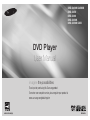 1
1
-
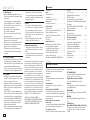 2
2
-
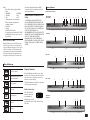 3
3
-
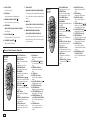 4
4
-
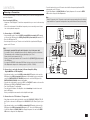 5
5
-
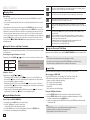 6
6
-
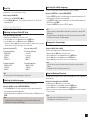 7
7
-
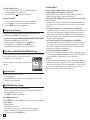 8
8
-
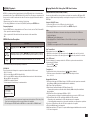 9
9
-
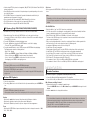 10
10
-
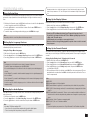 11
11
-
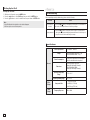 12
12
-
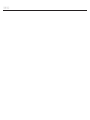 13
13
-
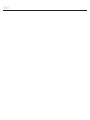 14
14
-
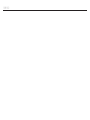 15
15
-
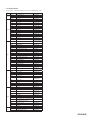 16
16
-
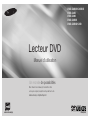 17
17
-
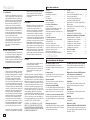 18
18
-
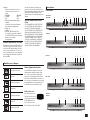 19
19
-
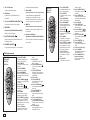 20
20
-
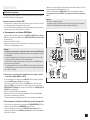 21
21
-
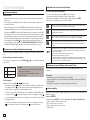 22
22
-
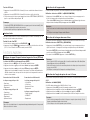 23
23
-
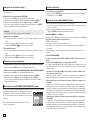 24
24
-
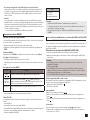 25
25
-
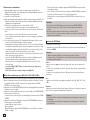 26
26
-
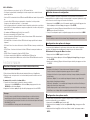 27
27
-
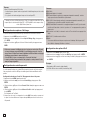 28
28
-
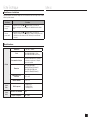 29
29
-
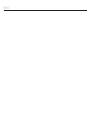 30
30
-
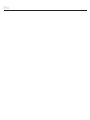 31
31
-
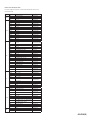 32
32
-
 33
33
-
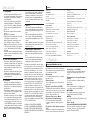 34
34
-
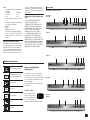 35
35
-
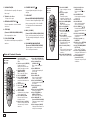 36
36
-
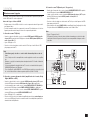 37
37
-
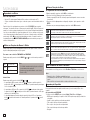 38
38
-
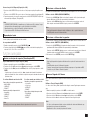 39
39
-
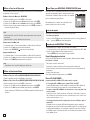 40
40
-
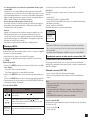 41
41
-
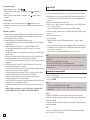 42
42
-
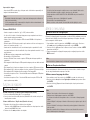 43
43
-
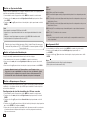 44
44
-
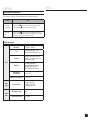 45
45
-
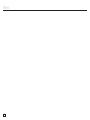 46
46
-
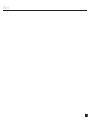 47
47
-
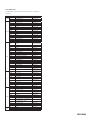 48
48
-
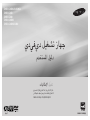 49
49
-
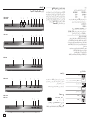 50
50
-
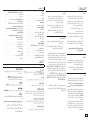 51
51
-
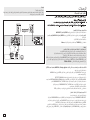 52
52
-
 53
53
-
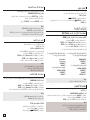 54
54
-
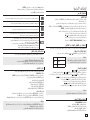 55
55
-
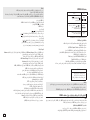 56
56
-
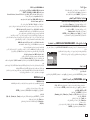 57
57
-
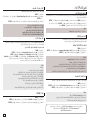 58
58
-
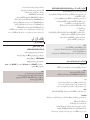 59
59
-
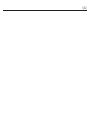 60
60
-
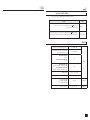 61
61
-
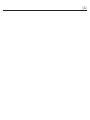 62
62
-
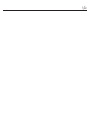 63
63
-
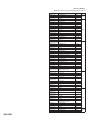 64
64
Samsung DVD-C350 Manual do usuário
- Categoria
- Leitores de DVD
- Tipo
- Manual do usuário
em outras línguas
- français: Samsung DVD-C350 Manuel utilisateur
- English: Samsung DVD-C350 User manual
Artigos relacionados
-
Samsung DVD-C350 Manual do usuário
-
Samsung DVD-C360 Manual do usuário
-
Samsung DVD-C360K Manual do usuário
-
Samsung DVD-C450KS Manual do usuário
-
Samsung DVD-D360 Manual do usuário
-
Samsung DVD-D360 Manual do usuário
-
Samsung DVD-E350 Manual do usuário
-
Samsung DVD-D530 Manual do usuário
-
Samsung DVD-P250K Manual do usuário
-
Samsung DVD-C550 Manual do usuário